אפשר שולחן עבודה מרוחק עבור מחשבים מרובים ברשת
Miscellanea / / February 15, 2022

שולחן עבודה מרוחק מצוין לחיבור למחשב Windows מחלק אחר של הרשת. אתה יכול לקבל גישה לכוננים מקומיים, מדפסות, קבצים וכו'. כאילו אתה יושב מולו. למרות שזה נהדר, בעיה מתעוררת כאשר יש לך מספר מחשבים ברשת שממנה אתה רוצה גישה בחוץ הרשת. גישה מבפנים ניתנת לכל לקוח עם RDP מופעל, אך כאשר אתה מחוץ לרשת והפעלה דרך נתב, למשל, חיבור דרך RDP זמין רק עבור אחד מַחשֵׁב. הסיבה לכך היא שכל המחשבים ברשת משתמשים באותה יציאת RDP.
שקול זאת: שולחן העבודה שלך מוגדר לחיבורים מרוחקים דרך יציאת ברירת המחדל של RDP. אתה בבית של חברים ואתה צריך גישה לשולחן העבודה שלך. היית מתחבר כרגיל, מגדיר באופן מרומז את יציאת ברירת המחדל 3389. הנתב שלך בבית מוגדר להעביר בקשות מרחוק אלו לשולחן העבודה שלך. הכל בסדר עד שתזדקק לגישה למחשב הנייד שלך. הרעיון הטבעי יהיה להגדיר כלל נוסף בנתב להעברת בקשת RDP נוספת למחשב הנייד. עם זאת, זה בלתי אפשרי לגרום לנתב להעביר בקשות RDP לשני מחשבים מבלי להגדיר יציאה שונה בין השניים.
זו הסיבה שעלינו ליצור באופן מפורש יציאת RDP חדשה במחשב הנייד, לבצע את השינויים הדרושים עבור הנתב, ואז תוכל להתחבר למחשב הנייד או לשולחן העבודה ללא בעיה.
בוא נראה איך זה נעשה.
שנה את מספר יציאת RDP ברישום
שלב 1. למצוא Regedit מתפריט התחל כדי לפתוח את עורך רישום.
נווט בין התיקיות משמאל כדי למצוא את RDP-Tcp תיקיה בנתיב הזה:
HKEY_LOCAL_MACHINE\SYSTEM\ControlSet001\Control\Terminal Server\WinStations\RDP-Tcp
אנחנו מחפשים לשנות את ערך DWORD (32 סיביות). ל מספר יציאה.

עדיף להציל את עצמך מבעיות עתידיות אפשריות על ידי גיבוי הרישום שלך. ראה כיצד לגבות את הרישום שלך כאן.
שלב 2. לחץ לחיצה כפולה מספר יציאה בחלונית הימנית ולאחר מכן בחר נקודה בשביל ה בסיס סוּג. בחירה הקסדצימלי ידרוש ממך לדעת את הערך הקבוע המקביל של הערך העשרוני המשותף.

ערך ברירת המחדל הוא 3389 אבל אתה יכול לשנות את זה לכל מה שאתה אוהב. אני מוצא את זה שימושי לשנות את הספרות למעלה או למטה רק בערך אחד בכל פעם לזיכרון קל.
הערה: אם התוכנית האולטימטיבית שלך היא לבצע שינויים במספר יציאת RDP למספר מחשבים ברשת שלך, עדיף לרשום את המחשב ומספר היציאה לעיון מאוחר יותר. השלבים האלה זהים עבור כל מחשב שאתה צריך לשנות.
אפשר את היציאה דרך חומת האש
היציאה הוגדרה אז עכשיו אנחנו צריכים לתת ל חומת האש של Windows לדעת שזו יציאה בטוחה לתקשורת דרכה. כברירת מחדל, 3389 מותר אך מכיוון ששינינו אותו, עלינו לבצע את השינוי בחומת האש גם.
שלב 1. לחפש אחר חומת האש של Windows בתפריט התחל ולחץ על חומת האש של Windows עם אבטחה מתקדמת.

שלב 2. מקש ימני כללים נכנסים ולבחור חוק חדש.

שלב 3. אנחנו צריכים לעבור את האשף הזה כדי לסיים את הוספת הכלל הזה. בחר נמל בשלב הראשון, ואז המשך אל פרוטוקולים ונמלים עמוד.
בחר TCP ולאחר מכן הזן את היציאה שבחרת ברישום שליד יציאות מקומיות ספציפיות.

נְקִישָׁה הַבָּא ולבחור אפשר את החיבור בתוך ה פעולה חַלוֹן. העמוד הבא מיועד לבחירת הפרופילים שבהם יש לאפשר יציאה זו. אלה ישתנו בהתאם לרצונך ולצורך. בדקתי את כל אלה בעצמי.

השלב האחרון הוא לתת שם לכלל החדש. כדאי לציין למה נועד כלל זה אם אי פעם תצטרך לשנות אותו בעתיד.
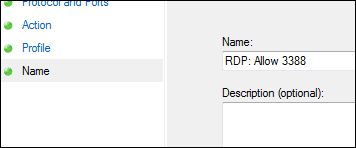
בצע את אותם השלבים בכל מכונה שעוברת שינוי יציאת RDP.
הקצה את היציאה דרך הנתב
כעת, לאחר שהיציאה מוגדרת ומותר דרך חומת האש, המשימה הבאה היא להפנות את מספר היציאה החדש למערכת הפנימית הספציפית כתובת ה - IP כך שבקשות מבחוץ יובנו כראוי.
שלב 1. פתח את דף התצורה של הנתב שלך. שלנו הוא http://192.168.1.2.
שלב 2. מחפש העברת יציאה בודדת סעיף כמו שעשינו מתי הגדרת שרת FTP.

שלב 3. הזן שם תיאורי לזיהוי המחשב וכן את מספר היציאה משינוי הרישום.
למשל, נכנסנו שולחן עבודה כדי לציין את המחשב שלי ואת נמל חיצוני ו יציאה פנימית חלקים ממולאים במספר היציאה ששינינו למעלה: 3388.
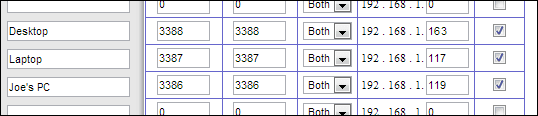
כתובת ה-IP המקומית נדרשת עבור כתובת היעד בצד ימין, כפי שניתן לראות בתמונה למעלה. מצא את כתובת ה-IP המקומית שלך על ידי פתיחה שורת פקודה מתפריט התחל ונכנס ipconfig. למצוא את ה IPv4כתובת של כל מחשב ולהקצות אותו למספר היציאה ולתיאור בנתב בהתאם.

חיבור עם הנמל החדש
כאשר היציאה משתנה, ההתחברות למחשב המרוחק באמצעות שולחן עבודה מרוחק שונה במקצת. כברירת מחדל, נעשה שימוש ביציאה 3389 ולכן אין צורך בטקסט נוסף בעת החיבור. עם זאת, מכיוון ששינינו את היציאה הזו, עלינו לשנות גם את הדרך בה אנו מתחברים.
עם שולחן עבודה מרוחק פתוח, תצטרך להזין את שם המחשב בפורמט הזה:
מחשב: יציאה
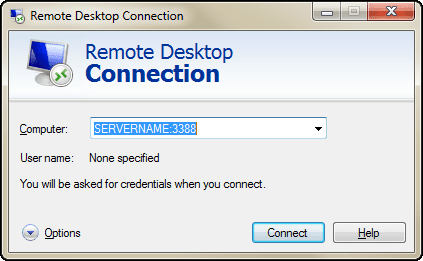
הנה כמה דוגמאות ממספרי היציאות ששינינו ושתקפו בנתב:
שרת מרחוק: 3388
שם שרת: 3387
מחשב: 3386
REMOTESERVER, SERVERNAME, ו מַחשֵׁב יהיה שם המחשב שאליו אתה מתחבר.
סיכום
הוראות אלה חיוניות לכל מי שרוצה לגשת למחשב שלו ברשת עם לקוחות RDP אחרים שכבר מוגדרים. הגדר אותם ותוכל לגשת לכל המחשבים הניידים הביתיים שלך ולמחשבים אחרים מרחוק, מהרשת של כל אחד.
עודכן לאחרונה ב-03 בפברואר, 2022
המאמר לעיל עשוי להכיל קישורי שותפים שעוזרים לתמוך ב-Guiding Tech. עם זאת, זה לא משפיע על שלמות העריכה שלנו. התוכן נשאר חסר פניות ואותנטי.



